Преобразование изображений ИИ с помощью 3D-анимации в DaVinci Resolve
Оживление статичных изображений ИИ с помощью DaVinci Resolve
В постоянно расширяющемся мире цифрового творчества генерация изображений с помощью искусственного интеллекта (ИИ) произвела революцию в подходах к искусству и дизайну. Однако даже самые потрясающие изображения, созданные ИИ, могут казаться плоскими и двумерными. Здесь начинается самое интересное — комбинируя передовые инструменты, такие как Midjourney и ZoeDepth, с мощью DaVinci Resolve, вы можете превратить статичное изображение в динамичную 3D-сцену. Позвольте мне провести вас через этот захватывающий процесс.
Но сначала давайте разберемся, почему это важно. Статичные изображения, какими бы красивыми они ни были, лишены иммерсивного качества 3D-среды. Добавляя глубину, движение и интерактивность, вы можете создать нечто по-настоящему увлекательное — произведение искусства, которое кажется живым. Независимо от того, профессиональный вы художник или просто любите экспериментировать с цифровыми медиа, эта техника открывает безграничные возможности.
Начало работы: создание изображения с помощью ИИ
Прежде чем погрузиться в 3D-пространство, вам нужен прочный фундамент — отличное 2D-изображение. Если у вас есть подписка на Midjourney, вы уже на шаг впереди. Их модели ИИ создают четкие, детализированные изображения, которые служат прекрасной отправной точкой. Но что, если ваш бюджет ограничен? Не беда! Существует множество бесплатных генераторов изображений ИИ. Просто введите запрос, настройте параметры, и вуаля — у вас есть изображение.
Например, недавно я использовал Midjourney, чтобы создать захватывающую сцену горного хребта, залитую золотым солнечным светом. Результат был настолько ярким, что я не мог дождаться, чтобы оживить его в 3D. Эксперименты здесь ключевы. Потратьте время на настройку запросов, пока не найдете то, что вызывает радость — и, возможно, даже удивление.
Превращение 2D в 3D с помощью ZoeDepth
Теперь наступает волшебная часть: превращение вашего 2D-шедевра в 3D-объект. Встречайте ZoeDepth — инструмент, специально разработанный для этой цели. Он анализирует ваше изображение и оценивает информацию о глубине, превращая его в сетку, которая выглядит и ощущается трехмерной.
Вот как это работает:
- Перейдите на сайт ZoeDepth и выберите вкладку «Image to 3D».
- Перетащите ваше изображение ИИ в обозначенную область. Поверьте, это проще, чем кажется.
- Включите опцию «Keep occlusion edges», чтобы сохранить детали.
- Нажмите «Отправить» и наблюдайте, как ZoeDepth превращает ваше изображение в 3D-сетку.
На первый взгляд результат может показаться странным, но доверьтесь процессу. После загрузки файла GLB вы готовы перейти к следующему шагу.
Конвертация GLB в FBX для DaVinci Resolve
К сожалению, DaVinci Resolve не работает с файлами GLB. Здесь пригодится небольшая магия конвертации. Используя инструмент, такой как конвертер GLB в FBX от Aspose Products, вы можете легко перейти от одного формата к другому.
Шаги:
- Загрузите ваш файл GLB в конвертер.
- Выберите FBX в качестве выходного формата.
- Нажмите «Конвертировать» и загрузите ваш новый файл FBX.
С файлом FBX в руках вы наконец готовы оживить свое творение в DaVinci Resolve.
Создание динамичной сцены в DaVinci Resolve
Погрузимся прямо во вкладку Fusion в DaVinci Resolve. Если вы новичок в этом программном обеспечении, не паникуйте — оно удивительно интуитивно, как только вы освоитесь.
- Откройте DaVinci Resolve и создайте новый проект.
- Установите таймлайн на 60 кадров в секунду для более плавного воспроизведения.
- Добавьте композицию Fusion в ваш таймлайн.
- Импортируйте ваш файл FBX через Fusion > Импорт > FBX Scene.
На этом этапе вы должны увидеть вашу 3D-сетку в рабочем пространстве Fusion. Появятся три основных узла: Geometry (ваша 3D-сетка), World (система координат) и RootNode (главный узел). Поскольку мы работаем с 3D-элементами, нам нужно включить 3D-рендеринг.
Рендеринг и анимация вашей сцены
Для правильного рендеринга вашей 3D-сцены вам понадобится узел Render 3D. Вот как это сделать:
- Нажмите Shift + Пробел и найдите «Render 3D».
- Подключите RootNode к узлу Render 3D.
- Свяжите узел Render 3D с MediaOut.
- Переключите тип рендера на Hardware в инспекторе.
- Настройте поворот по оси Y на 180 градусов в настройках RootNode.
Далее мы добавляем движение камеры с помощью узла Camera 3D. Это придает вашей сцене жизнь и динамизм. Следуйте этим шагам:
- Вставьте узел Camera 3D.
- Подключите его к узлу Merge 3D.
- Установите ключевые кадры для положения камеры по оси Z, чтобы имитировать зум.
Добавление финальных штрихов: наложение снега
Чтобы по-настоящему усилить 3D-эффект, подумайте о добавлении атмосферных элементов, таких как снег. Добавление анимированного наложения не только улучшает сцену, но и добавляет текстуру и реализм.
- Перетащите наложение снега в ваш таймлайн.
- В режиме композитинга переключитесь на Screen, чтобы плавно смешать наложение.
Рассмотрение затрат и выбор инструментов
При выборе между Midjourney и бесплатными генераторами ИИ взвесьте свои приоритеты. Midjourney предлагает премиум-результаты, но за это приходится платить. С другой стороны, бесплатные инструменты обеспечивают доступность без потери удовольствия. Независимо от вашего выбора, помните, что эксперименты — это половина успеха.
Плюсы и минусы этой техники
Плюсы:
- Добавляет глубину и интерактивность статичным изображениям.
- Относительно простой рабочий процесс в DaVinci Resolve.
- Предоставляет творческую свободу в движении камеры и дизайне сцены.
- Создает иммерсивный контент, который захватывает зрителей.
Минусы:
- Требуется дополнительное программное обеспечение и, возможно, подписка на Midjourney.
- Реконструкция 3D-сетки может привести к несовершенствам.
- Тонкие движения камеры необходимы для сохранения реализма.
- Знание вкладки Fusion в DaVinci Resolve полезно.
Часто задаваемые вопросы
В: Обязательно ли использовать Midjourney для этого?
О: Нет, Midjourney не обязателен. Существуют бесплатные альтернативы, но их качество может отличаться. Тестируйте разные инструменты, чтобы найти подходящий для вашего стиля.
В: Зачем конвертировать GLB в FBX?
О: DaVinci Resolve не поддерживает файлы GLB напрямую. FBX обеспечивает совместимость.
В: Что делать, если в 3D-сетке есть проблемы?
О: Поиграйте с настройками ZoeDepth или предварительно очистите изображение.
В: Что такое Timeline Proxy Resolution?
О: Более низкое разрешение улучшает производительность воспроизведения на менее мощных системах.
Связанные вопросы
Ищете альтернативы Midjourney? Попробуйте DALL-E 2, Stable Diffusion, NightCafe Creator или RunwayML. Каждый инструмент привносит что-то уникальное, так что исследуйте и найдите то, что вам подходит.
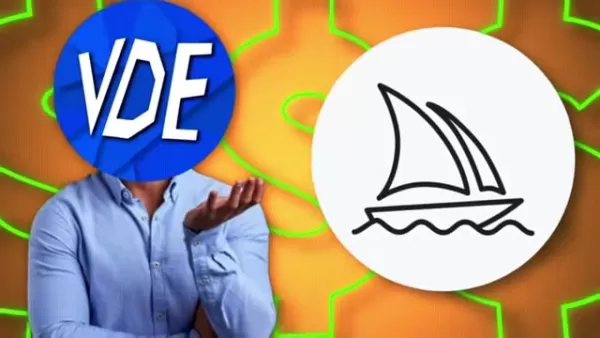
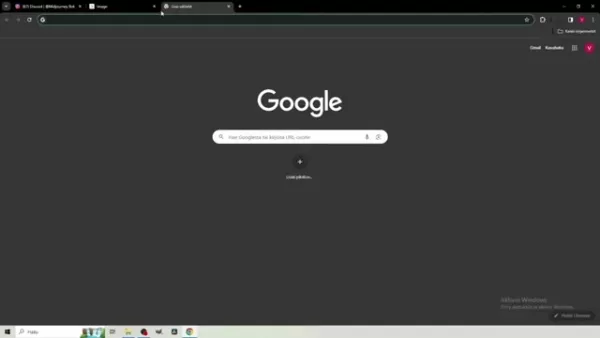
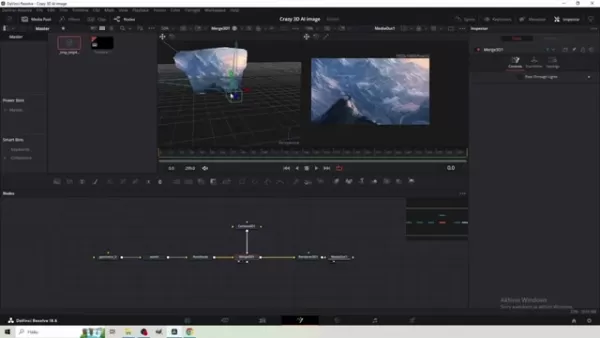 Связанная статья
Связанная статья
 Master Emerald Kaizo Nuzlocke: Ultimate Survival & Strategy Guide
Emerald Kaizo - один из самых грозных хаков для Pokémon ROM, которые когда-либо были придуманы. Несмотря на то, что попытка запустить Nuzlocke в разы увеличивает сложность игры, победа остается достиж
Master Emerald Kaizo Nuzlocke: Ultimate Survival & Strategy Guide
Emerald Kaizo - один из самых грозных хаков для Pokémon ROM, которые когда-либо были придуманы. Несмотря на то, что попытка запустить Nuzlocke в разы увеличивает сложность игры, победа остается достиж
 Сопроводительные письма на основе искусственного интеллекта: Экспертное руководство по подаче документов в журнал
В сегодняшней конкурентной среде научных изданий составление эффективного сопроводительного письма может сыграть решающую роль в принятии вашей рукописи. Узнайте, как инструменты с искусственным интел
Сопроводительные письма на основе искусственного интеллекта: Экспертное руководство по подаче документов в журнал
В сегодняшней конкурентной среде научных изданий составление эффективного сопроводительного письма может сыграть решающую роль в принятии вашей рукописи. Узнайте, как инструменты с искусственным интел
 США введут санкции против иностранных чиновников из-за правил пользования социальными сетями
США выступают против глобального регулирования цифрового контентаНа этой неделе Государственный департамент США выступил с резким дипломатическим обвинением в адрес европейской политики управления ц
Комментарии (2)
США введут санкции против иностранных чиновников из-за правил пользования социальными сетями
США выступают против глобального регулирования цифрового контентаНа этой неделе Государственный департамент США выступил с резким дипломатическим обвинением в адрес европейской политики управления ц
Комментарии (2)
![JuanMartínez]() JuanMartínez
JuanMartínez
 14 августа 2025 г., 10:00:59 GMT+03:00
14 августа 2025 г., 10:00:59 GMT+03:00
This tutorial is a game-changer! Turning flat AI images into 3D animations with DaVinci Resolve sounds like magic. Can’t wait to try it and make my designs pop! 🖼️✨


 0
0
![CarlPerez]() CarlPerez
CarlPerez
 22 июля 2025 г., 10:39:52 GMT+03:00
22 июля 2025 г., 10:39:52 GMT+03:00
Whoa, turning AI images into 3D animations with DaVinci Resolve sounds like a game-changer! I’m no pro, but this tutorial makes me wanna dive in and play with some trippy visuals. 😎 Anyone tried this yet? How’s the learning curve?


 0
0
Оживление статичных изображений ИИ с помощью DaVinci Resolve
В постоянно расширяющемся мире цифрового творчества генерация изображений с помощью искусственного интеллекта (ИИ) произвела революцию в подходах к искусству и дизайну. Однако даже самые потрясающие изображения, созданные ИИ, могут казаться плоскими и двумерными. Здесь начинается самое интересное — комбинируя передовые инструменты, такие как Midjourney и ZoeDepth, с мощью DaVinci Resolve, вы можете превратить статичное изображение в динамичную 3D-сцену. Позвольте мне провести вас через этот захватывающий процесс.
Но сначала давайте разберемся, почему это важно. Статичные изображения, какими бы красивыми они ни были, лишены иммерсивного качества 3D-среды. Добавляя глубину, движение и интерактивность, вы можете создать нечто по-настоящему увлекательное — произведение искусства, которое кажется живым. Независимо от того, профессиональный вы художник или просто любите экспериментировать с цифровыми медиа, эта техника открывает безграничные возможности.
Начало работы: создание изображения с помощью ИИ
Прежде чем погрузиться в 3D-пространство, вам нужен прочный фундамент — отличное 2D-изображение. Если у вас есть подписка на Midjourney, вы уже на шаг впереди. Их модели ИИ создают четкие, детализированные изображения, которые служат прекрасной отправной точкой. Но что, если ваш бюджет ограничен? Не беда! Существует множество бесплатных генераторов изображений ИИ. Просто введите запрос, настройте параметры, и вуаля — у вас есть изображение.
Например, недавно я использовал Midjourney, чтобы создать захватывающую сцену горного хребта, залитую золотым солнечным светом. Результат был настолько ярким, что я не мог дождаться, чтобы оживить его в 3D. Эксперименты здесь ключевы. Потратьте время на настройку запросов, пока не найдете то, что вызывает радость — и, возможно, даже удивление.
Превращение 2D в 3D с помощью ZoeDepth
Теперь наступает волшебная часть: превращение вашего 2D-шедевра в 3D-объект. Встречайте ZoeDepth — инструмент, специально разработанный для этой цели. Он анализирует ваше изображение и оценивает информацию о глубине, превращая его в сетку, которая выглядит и ощущается трехмерной.
Вот как это работает:
- Перейдите на сайт ZoeDepth и выберите вкладку «Image to 3D».
- Перетащите ваше изображение ИИ в обозначенную область. Поверьте, это проще, чем кажется.
- Включите опцию «Keep occlusion edges», чтобы сохранить детали.
- Нажмите «Отправить» и наблюдайте, как ZoeDepth превращает ваше изображение в 3D-сетку.
На первый взгляд результат может показаться странным, но доверьтесь процессу. После загрузки файла GLB вы готовы перейти к следующему шагу.
Конвертация GLB в FBX для DaVinci Resolve
К сожалению, DaVinci Resolve не работает с файлами GLB. Здесь пригодится небольшая магия конвертации. Используя инструмент, такой как конвертер GLB в FBX от Aspose Products, вы можете легко перейти от одного формата к другому.
Шаги:
- Загрузите ваш файл GLB в конвертер.
- Выберите FBX в качестве выходного формата.
- Нажмите «Конвертировать» и загрузите ваш новый файл FBX.
С файлом FBX в руках вы наконец готовы оживить свое творение в DaVinci Resolve.
Создание динамичной сцены в DaVinci Resolve
Погрузимся прямо во вкладку Fusion в DaVinci Resolve. Если вы новичок в этом программном обеспечении, не паникуйте — оно удивительно интуитивно, как только вы освоитесь.
- Откройте DaVinci Resolve и создайте новый проект.
- Установите таймлайн на 60 кадров в секунду для более плавного воспроизведения.
- Добавьте композицию Fusion в ваш таймлайн.
- Импортируйте ваш файл FBX через Fusion > Импорт > FBX Scene.
На этом этапе вы должны увидеть вашу 3D-сетку в рабочем пространстве Fusion. Появятся три основных узла: Geometry (ваша 3D-сетка), World (система координат) и RootNode (главный узел). Поскольку мы работаем с 3D-элементами, нам нужно включить 3D-рендеринг.
Рендеринг и анимация вашей сцены
Для правильного рендеринга вашей 3D-сцены вам понадобится узел Render 3D. Вот как это сделать:
- Нажмите Shift + Пробел и найдите «Render 3D».
- Подключите RootNode к узлу Render 3D.
- Свяжите узел Render 3D с MediaOut.
- Переключите тип рендера на Hardware в инспекторе.
- Настройте поворот по оси Y на 180 градусов в настройках RootNode.
Далее мы добавляем движение камеры с помощью узла Camera 3D. Это придает вашей сцене жизнь и динамизм. Следуйте этим шагам:
- Вставьте узел Camera 3D.
- Подключите его к узлу Merge 3D.
- Установите ключевые кадры для положения камеры по оси Z, чтобы имитировать зум.
Добавление финальных штрихов: наложение снега
Чтобы по-настоящему усилить 3D-эффект, подумайте о добавлении атмосферных элементов, таких как снег. Добавление анимированного наложения не только улучшает сцену, но и добавляет текстуру и реализм.
- Перетащите наложение снега в ваш таймлайн.
- В режиме композитинга переключитесь на Screen, чтобы плавно смешать наложение.
Рассмотрение затрат и выбор инструментов
При выборе между Midjourney и бесплатными генераторами ИИ взвесьте свои приоритеты. Midjourney предлагает премиум-результаты, но за это приходится платить. С другой стороны, бесплатные инструменты обеспечивают доступность без потери удовольствия. Независимо от вашего выбора, помните, что эксперименты — это половина успеха.
Плюсы и минусы этой техники
Плюсы:
- Добавляет глубину и интерактивность статичным изображениям.
- Относительно простой рабочий процесс в DaVinci Resolve.
- Предоставляет творческую свободу в движении камеры и дизайне сцены.
- Создает иммерсивный контент, который захватывает зрителей.
Минусы:
- Требуется дополнительное программное обеспечение и, возможно, подписка на Midjourney.
- Реконструкция 3D-сетки может привести к несовершенствам.
- Тонкие движения камеры необходимы для сохранения реализма.
- Знание вкладки Fusion в DaVinci Resolve полезно.
Часто задаваемые вопросы
В: Обязательно ли использовать Midjourney для этого? О: Нет, Midjourney не обязателен. Существуют бесплатные альтернативы, но их качество может отличаться. Тестируйте разные инструменты, чтобы найти подходящий для вашего стиля.
В: Зачем конвертировать GLB в FBX? О: DaVinci Resolve не поддерживает файлы GLB напрямую. FBX обеспечивает совместимость.
В: Что делать, если в 3D-сетке есть проблемы? О: Поиграйте с настройками ZoeDepth или предварительно очистите изображение.
В: Что такое Timeline Proxy Resolution? О: Более низкое разрешение улучшает производительность воспроизведения на менее мощных системах.
Связанные вопросы
Ищете альтернативы Midjourney? Попробуйте DALL-E 2, Stable Diffusion, NightCafe Creator или RunwayML. Каждый инструмент привносит что-то уникальное, так что исследуйте и найдите то, что вам подходит.
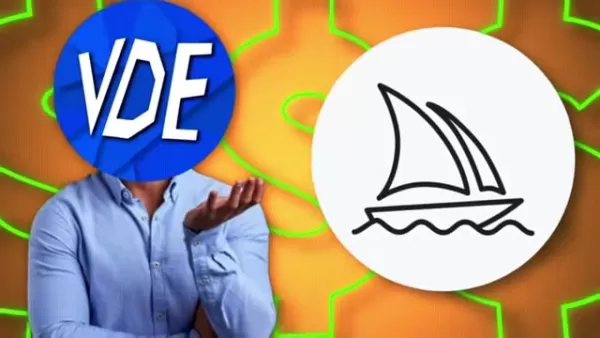
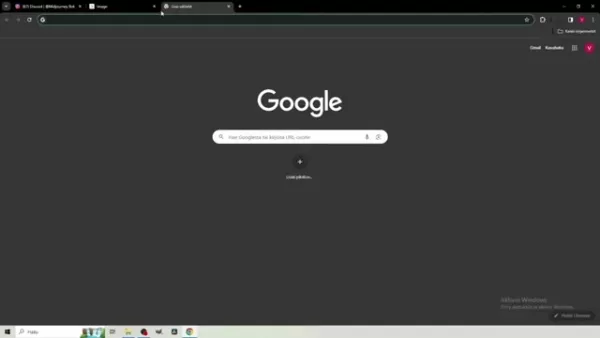
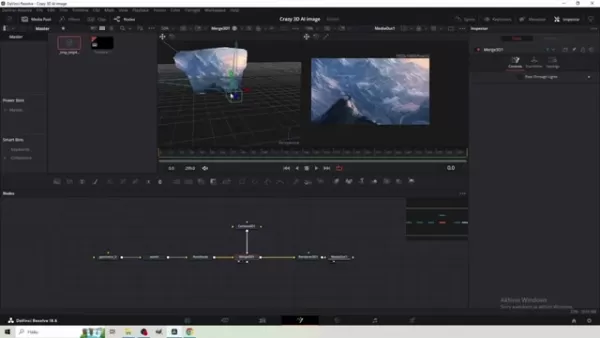
 Master Emerald Kaizo Nuzlocke: Ultimate Survival & Strategy Guide
Emerald Kaizo - один из самых грозных хаков для Pokémon ROM, которые когда-либо были придуманы. Несмотря на то, что попытка запустить Nuzlocke в разы увеличивает сложность игры, победа остается достиж
Master Emerald Kaizo Nuzlocke: Ultimate Survival & Strategy Guide
Emerald Kaizo - один из самых грозных хаков для Pokémon ROM, которые когда-либо были придуманы. Несмотря на то, что попытка запустить Nuzlocke в разы увеличивает сложность игры, победа остается достиж
 Сопроводительные письма на основе искусственного интеллекта: Экспертное руководство по подаче документов в журнал
В сегодняшней конкурентной среде научных изданий составление эффективного сопроводительного письма может сыграть решающую роль в принятии вашей рукописи. Узнайте, как инструменты с искусственным интел
Сопроводительные письма на основе искусственного интеллекта: Экспертное руководство по подаче документов в журнал
В сегодняшней конкурентной среде научных изданий составление эффективного сопроводительного письма может сыграть решающую роль в принятии вашей рукописи. Узнайте, как инструменты с искусственным интел
 США введут санкции против иностранных чиновников из-за правил пользования социальными сетями
США выступают против глобального регулирования цифрового контентаНа этой неделе Государственный департамент США выступил с резким дипломатическим обвинением в адрес европейской политики управления ц
США введут санкции против иностранных чиновников из-за правил пользования социальными сетями
США выступают против глобального регулирования цифрового контентаНа этой неделе Государственный департамент США выступил с резким дипломатическим обвинением в адрес европейской политики управления ц
 14 августа 2025 г., 10:00:59 GMT+03:00
14 августа 2025 г., 10:00:59 GMT+03:00
This tutorial is a game-changer! Turning flat AI images into 3D animations with DaVinci Resolve sounds like magic. Can’t wait to try it and make my designs pop! 🖼️✨


 0
0
 22 июля 2025 г., 10:39:52 GMT+03:00
22 июля 2025 г., 10:39:52 GMT+03:00
Whoa, turning AI images into 3D animations with DaVinci Resolve sounds like a game-changer! I’m no pro, but this tutorial makes me wanna dive in and play with some trippy visuals. 😎 Anyone tried this yet? How’s the learning curve?


 0
0





























